打开系统保护
若想在误删除文件后迅速找回,先要打开Windows7“系统保护”功能,把鼠标指针移动至桌面“计算机”图标上,再单击鼠标右键,在跳出的快捷菜单里选取“属性”,便打开“系统”窗体,单击窗体左边导航栏上的“系统保护”,跳出“系统属性”窗体,选取一个需要保护的磁盘分区,再单击“配置”,在跳出的新窗体内选取“仅还原以前版本的文件”,且设置好磁盘空间使用量,随后单击“确定”按钮返回“系统属性”窗体,再单击“创建”按钮,跳出“创建还原点”小窗体,键入还原点描述,然后单击“创建”,Windows7打开“系统保护”功能,且创建还原点(如图1所示)。
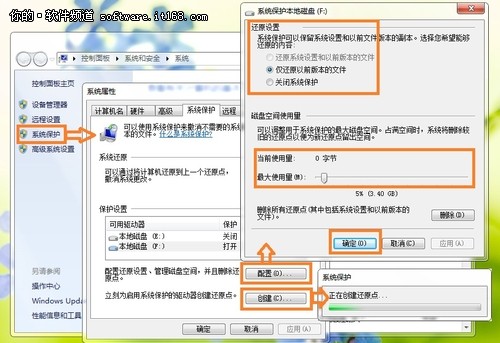
▲图1:打开系统保护,创建还原点
找回误删文件
打开Windows7“系统保护”功能,创建还原点之后,若在使用计算机过程里误删了文件,能够非常方便地找回。把鼠标指针移动至误删除文件的文件夹上,再单击鼠标右键,在跳出的快捷菜单里选取“属性”,跳出“属性”窗体,切换至“以前的版本”选项卡,便能够看见误删除文件之前的文件夹,先选中文件夹,再单击“打开”按钮,能够打开文件夹找到误删除的文件,然后单击“复制”按钮,能够把文件夹拷贝至本地磁盘的任何位置,最后单击“还原”按钮,便能够还原文件夹,找回误删的文件(如图2所示)。

▲图2:轻松找回误删除的文件
打开Windows7的“系统保护”功能,不用一切第三方数据恢复软件,也可迅速找回误删的文件,不再由于一时大意误删重要文件而头疼了。


